

・

「異なるツールを併用する中で、情報共有の手間が増えてメッセージの見逃しが不安」という悩みを抱えていませんか?この問題を解消する鍵となるのが、Yoomを活用したLINE WORKSとTelegramの連携です。
Yoomを使えば、LINE WORKSに届いたメッセージを簡単にTelegramに送信する仕組みを構築でき、情報共有の手間を大幅に削減できます。
業務の効率化だけでなく、部門間の情報連携をスムーズにすることで、チーム全体の連携力の向上が期待できます。
設定はノーコードで簡単に行えるため、プログラミングの知識がなくても安心です。この記事では、LINE WORKSとTelegramを連携する方法と、その具体的なメリットを詳しく解説します。
LINE WORKSに届いたメッセージをTelegramに転送することで、重要な連絡を見逃しを防ぐためにつながります。
たとえば、営業チームが顧客との連絡にLINE WORKSを活用しているとします。この場合、社内の共有用としてTelegramを使う他部署のメンバーとも連携が必要になることがあります。
メッセージの通知機能でTelegram側に転送する設定をすれば、別のツールを使うユーザーにもスムーズに情報が届きます。
これにより、「全員が同じプラットフォームを使わないと情報共有が難しい」といった課題を解決でき、部署や役割を超えた情報連携がスムーズになります。
特に、現場対応が多い部門ではツール間の橋渡しが重要です。この設定により、円滑なコミュニケーション環境の構築が期待できます。
LINE WORKSとTelegramのやり取りを一つの場所に集約し、情報の漏れや見逃しを防ぎます。
たとえば、プロジェクトを進める際、LINE WORKSで顧客とのやり取りをしつつ、社内ではTelegramを使用している場合、両方のプラットフォームを確認する必要があります。
アプリ連携を活用すれば、双方のメッセージを一箇所に統合できます。これにより「どちらのプラットフォームにその話題があったか」を探す手間が省け、効率的に仕事を進められるでしょう。
特に、複数の顧客やプロジェクトを抱えている場合、確認漏れを防ぎ、重要な連絡を的確に処理できるようになると考えられます。
LINE WORKSとTelegramを連携することで、異なるツールを使う際の操作負担を減らし、業務の効率化を図れます。
たとえば、LINE WORKSではタスク管理やスケジュール調整を行い、Telegramでプロジェクトチーム間の議論を行う場合、ツールを切り替えるたびに情報の整合性を確認する手間が発生します。
この連携を活用すれば、LINE WORKSでのタスク進捗状況をTelegramに反映でき、無駄な操作を減らせます。
この仕組みは、特に時間の制約が厳しい現場において、大きな助けとなるでしょう。
ここからは、Yoomを使って、LINE WORKSとTelegramの連携フローを設定します。
今回設定するフローは「LINE WORKSに届いたメッセージをTelegramに通知する」というものです。
設定のおおまか流れは以下の通りです。
画像付きで設定方法を解説していくので、一緒に進めていきましょう!
[Yoomとは]
フロー設定の前に、今回使用するアプリとYoomを連携させましょう。
Yoomにログイン後、左側メニューの「マイアプリ」から「+新規接続」をクリックしてください。
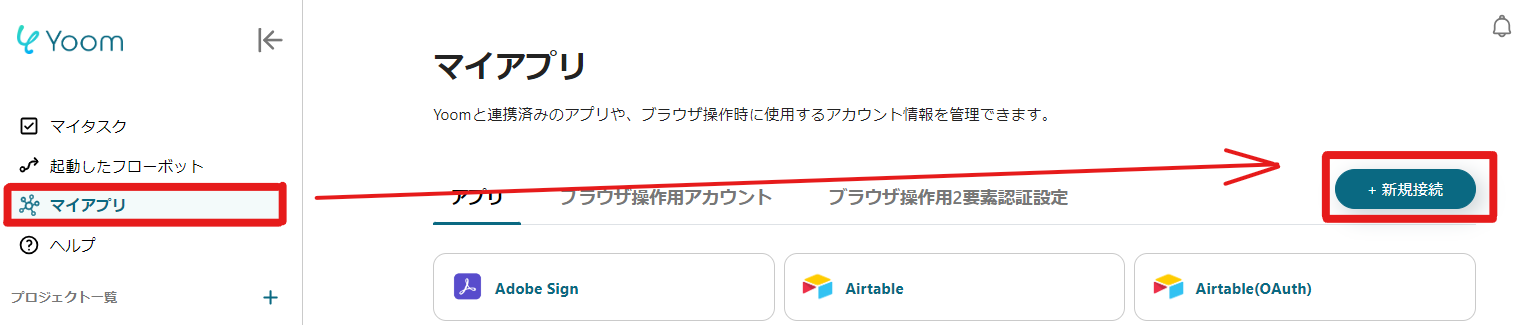
「アプリの新規接続」というウィンドウが出てきたらLINE WORKSとTelegramをそれぞれ検索し、表示された内容に沿って入力を進めます。
LINE WORKSのマイアプリ連携には、Developer Consoleの管理者権限アカウントでログインする必要があります。
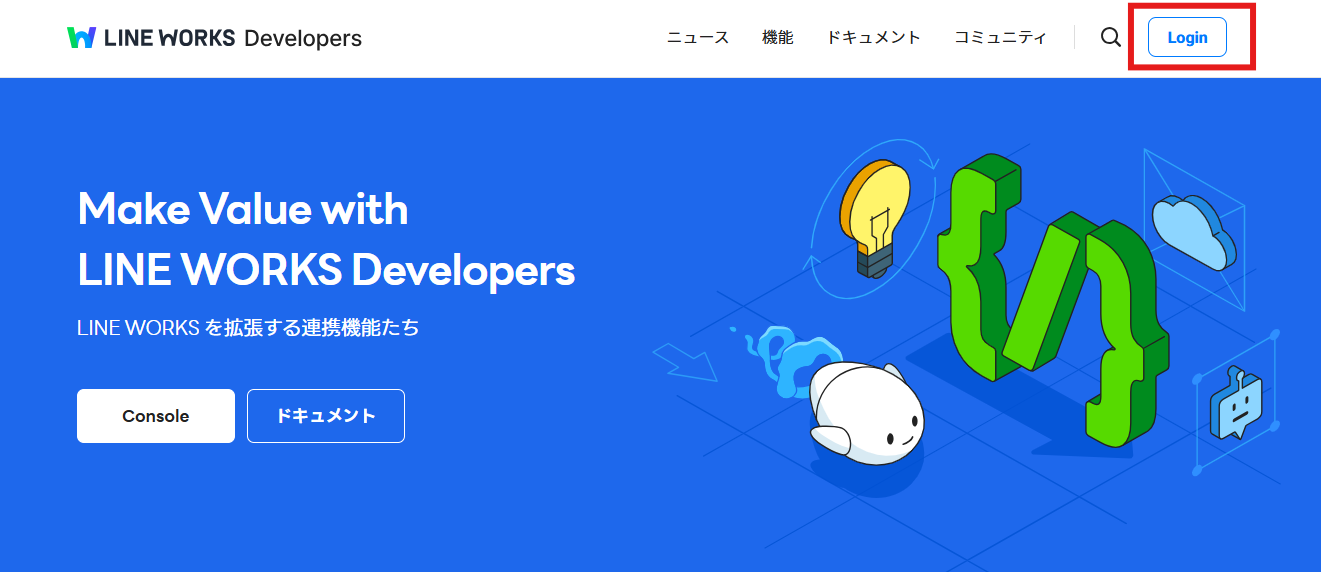
画面右上の「Login」から管理者権限アカウントにログインしましょう。
ログインができたら「アプリの新規接続」から下記の情報を登録します。
OAuth ScopesはYoomのプランによって選択内容が異なります。
入力の内容については、以下のリンクを参考にしてください。
LINE WORKS(API2.0)のマイアプリ登録方法
Telegramのマイアプリ連携には、アクセストークンが必要です。
公式HPを参考にした取得の流れは以下の通りです。
コマンドを入力するとボットが設定方法を説明してくれるので、指示に従ってください。
マイアプリ連携が完了すると、一覧に表示されます。

LINE WORKSも同様に表示されていれば、マイアプリ連携は完了です。
次からフローの設定に移るので、下のバナーから「試してみる」をクリックし、テンプレートのコピーとタイトルの修正を行ってください。
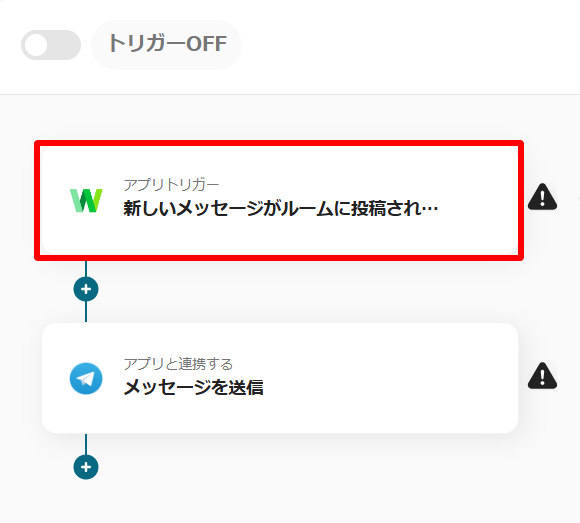
まずは「新しいメッセージがルームに投稿されたら」の設定です。
最初のページでは、マイアプリ連携している赤生と情報が反映されています。
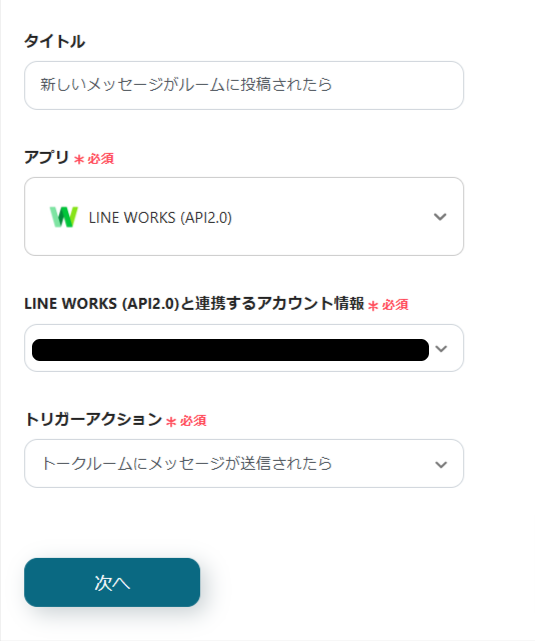
タイトルは変更できるので、後からフローを確認する際にわかりやすいようにしておきましょう。
アカウント情報に間違いがなければ、トリガーアクションは変更せずに次に進んでください。
次のページでは、LINE WORKSが「メッセージの受信」をトリガーとして「メッセージの送信」のアクションをとれるように設定します。
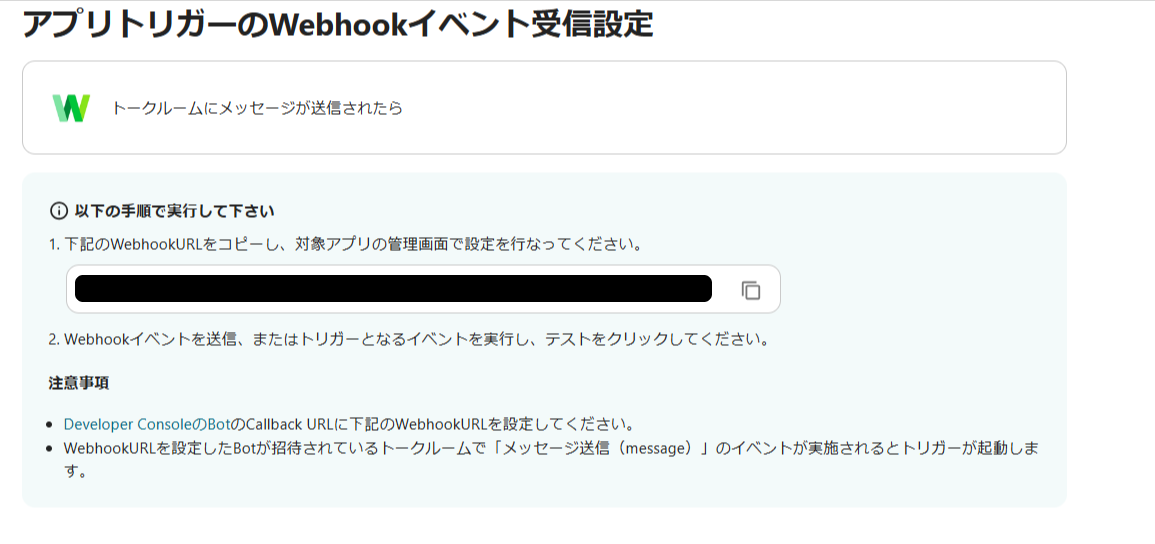
表示されているURLをコピーして、Developer ConsoleのBotで設定を行ってください。
設定ができたら、LINE WORKSでメッセージを送信してから「テスト」をクリックしてください。
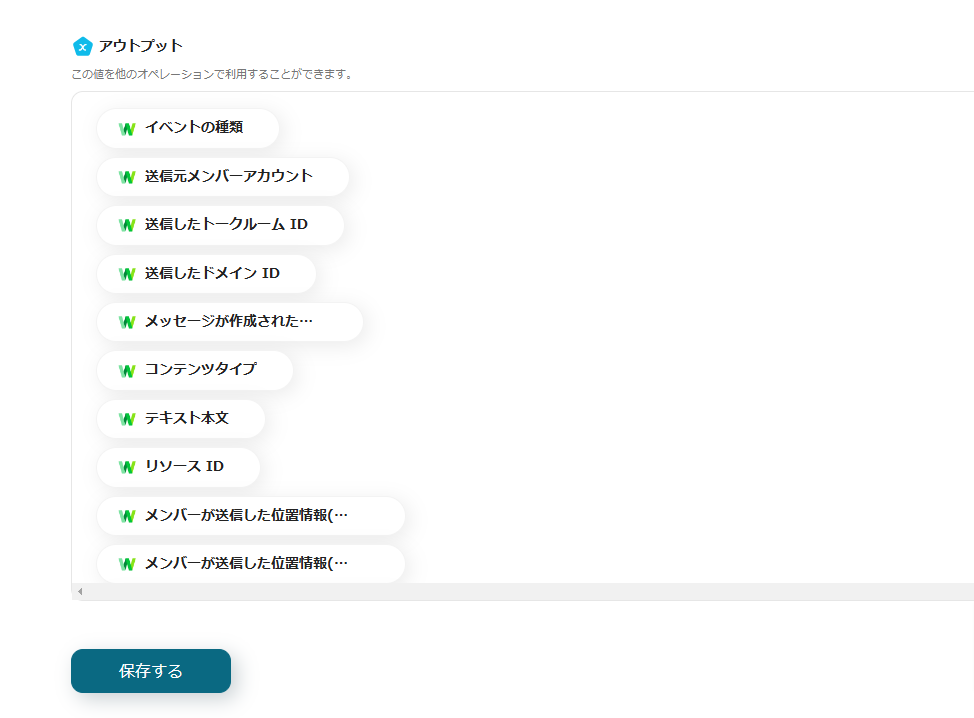
テストが成功すると、アウトプットの項目の横にテストで送信したメッセージ内容などが反映されます。
ここまで確認できたら「保存する」をクリックしてアプリトリガー設定は完了です。
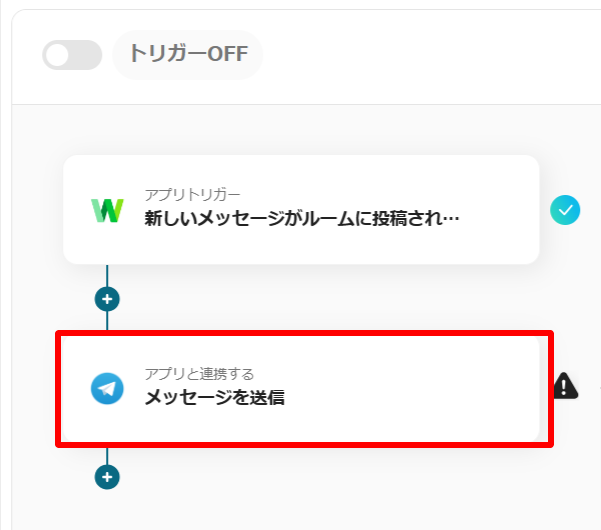
続いて「メッセージを送信」の設定です。
LINE WORKSで投稿されたメッセージをTelegramで受け取るための設定を進めましょう。
最初のページでは、LINE WORKSと同様にタイトルの修正と連携しているアカウント情報の確認を行って次に進んでください。
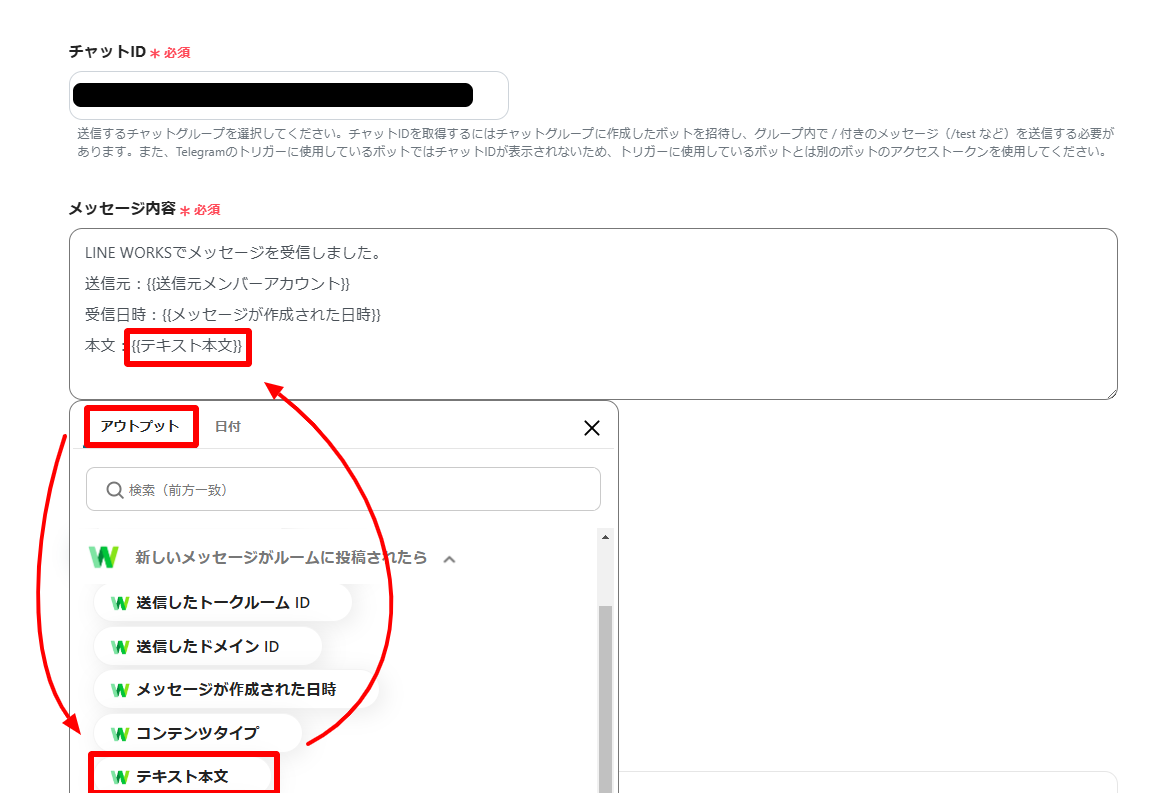
次のページでは、メッセージを受け取るチャットIDを候補から選択し、メッセージ内容を設定します。
メッセージ内容は、LINE WORKSの設定で取得したアウトプットを活用してください。
上記画像のように設定すれば、アウトプットの値が反映されるようになります。
設定ができたら「テスト」をクリックして、設定したチャットIDにメッセージが届くか確認しましょう。
無事にメッセージが届けば、設定完了です!「保存する」をクリックしましょう。
これですべての設定が完了したのでトリガーONをしてフローを動かしましょう。
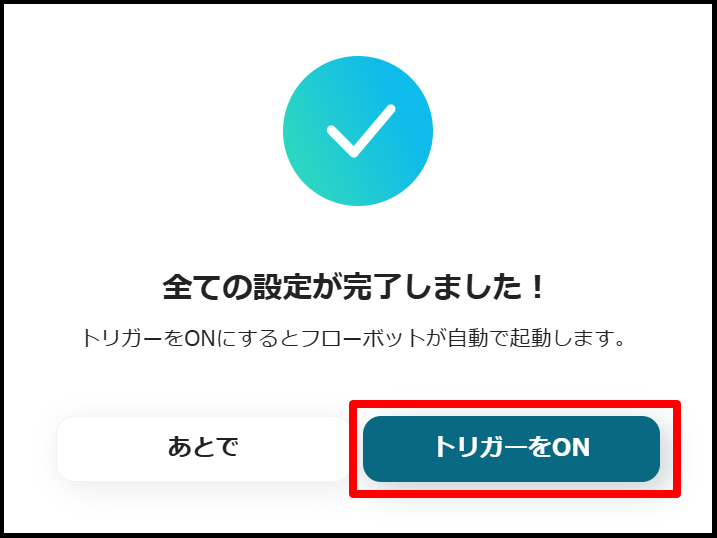
今回設定したフローは以下のものです。
ほかにもLINE WORKSとTelegramを使った自動化の例がYoomにはたくさんあるので紹介します。
LINE WORKSのメッセージを翻訳し、翻訳結果をMicrosoft Teamsに自動投稿するフローです。
多言語対応が求められるチームでは、リアルタイムに翻訳情報を共有できます。これにより、国際チームや海外拠点とのスムーズな連携が実現し、メッセージの意味を正確に伝える課題の解消が期待できます。
Zoomの会議スケジュールを毎日LINE WORKSに自動通知するフローです。
会議の予定確認が簡単になり、スケジュールを見逃す心配がありません。これにより全員が同じ情報を共有し、会議前の準備不足や連絡漏れのリスクを軽減するでしょう。
クラウドサインで契約完了後、自動的にTelegramに通知を送るフローです。
契約進捗の把握がリアルタイムで可能になり、重要な手続きが遅れるリスクを軽減します。これにより、契約完了の即時共有が求められる現場で、効率的な連携の実現が期待できます。
LINE WORKSとTelegramの連携により、異なるツール間の情報共有がスムーズになります。この仕組みは、顧客対応や社内連携を一元化し、業務負担を軽減したい方にぴったりです。
さらに、Yoomの魅力はノーコードで簡単に設定可能な点です。
プログラミングの知識がなくても、直感的な操作で連携フローを構築できます。ツール間の情報のやり取りを簡単にし、効率的な業務環境を整えませんか?
この機会にぜひお試しください。あなたの業務に役立つ便利なフローを手に入れましょう!
